დაუკავშირდით უსადენო ქსელს Windows-ზე
რა უნდა იცოდეთ
- Windows 10: აირჩიეთ გლობუსი ხატულა ქვედა მარჯვენა კუთხეში, აირჩიეთ ქსელი, აირჩიეთ დაკავშირებადა მოთხოვნის შემთხვევაში შეიყვანეთ ქსელის გასაღები.
- Windows 8.1: დააჭირეთ Windows გასაღები+C, აირჩიეთ პარამეტრები > ქსელი > ხელმისაწვდომიააირჩიეთ ქსელი და აირჩიეთ დაკავშირება.
- Windows 7: ამოცანების პანელში აირჩიეთ ქსელიაირჩიეთ ქსელი, აირჩიეთ დაკავშირება, შეიყვანეთ უსაფრთხოების გასაღები და აირჩიეთ კარგი.
ყველა თანამედროვე Windows მოწყობილობის მხარდაჭერა უკაბელო ქსელის კავშირები საჭირო ტექნიკით აღჭურვისას. ზოგადად, ეს არის უკაბელო ქსელის ადაპტერი. როგორ განახორციელებთ ქსელურ კავშირს, დამოკიდებულია მოწყობილობაზე დაყენებულ ოპერაციულ სისტემაზე და შეიძლება არსებობდეს დაკავშირების მრავალი გზა. ძველ მოწყობილობებზე იყიდეთ და დააკონფიგურირეთ USB-ის უსადენო ადაპტერი, როგორც გამოსავალი. ინსტრუქციები ვრცელდება Windows 10, 8.1, 7, XP და ბრძანების სტრიქონზე.
გამოიყენეთ სამუშაო ზოლი Windows 10-ის ქსელთან დასაკავშირებლად
ყველა Windows 10 მოწყობილობა, დესკტოპის კომპიუტერების, ლეპტოპების და ტაბლეტების ჩათვლით, გაძლევთ საშუალებას ნახოთ და შეხვიდეთ ხელმისაწვდომ უკაბელო ქსელებში სამუშაო ზოლიდან. ქსელის სიაში დააწკაპუნეთ სასურველ ქსელზე და მოთხოვნის შემთხვევაში შეიყვანეთ რწმუნებათა სიგელები.
თუ ამ მეთოდით დაუკავშირდებით, თქვენ უნდა იცოდეთ ქსელის სახელი, რათა შეძლოთ მისი არჩევა სიიდან. თქვენ ასევე უნდა იცოდეთ ქსელისთვის მინიჭებული ქსელის გასაღები (პაროლი), თუ ის დაცულია. თუ სახლში ხართ, ეს ინფორმაცია სავარაუდოდ თქვენს უკაბელო როუტერზეა. თუ თქვენ ხართ ისეთ საჯარო ადგილას, როგორიცაა ყავის მაღაზია, თქვენ უნდა ჰკითხოთ მფლობელს. თუმცა, ზოგიერთ ქსელს არ სჭირდება რწმუნებათა სიგელები და ქსელის გასაღები არ არის საჭირო.
Windows 10-ში ქსელთან დასაკავშირებლად:
-
აირჩიეთ ქსელი ხატულა დავალების პანელზე (იხილეთ ქვემოთ მოცემული შენიშვნა, თუ ვერ ხედავთ ქსელის ხატულას). თუ არ ხართ დაკავშირებული ქსელთან, ეს ხატულა იქნება გლობუსი ხატი ა არა სიმბოლო.
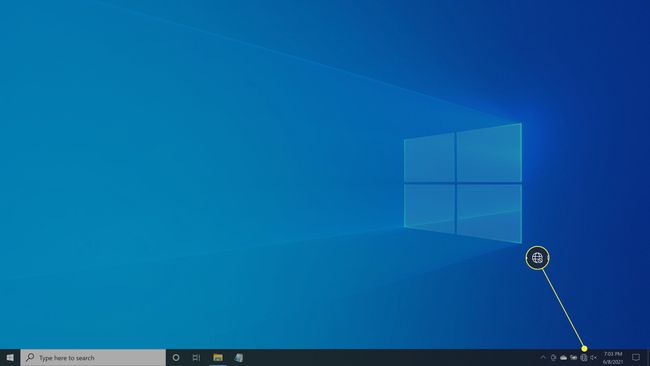
-
ხელმისაწვდომი ქსელების სიაში აირჩიეთ ქსელი მასთან დასაკავშირებლად.
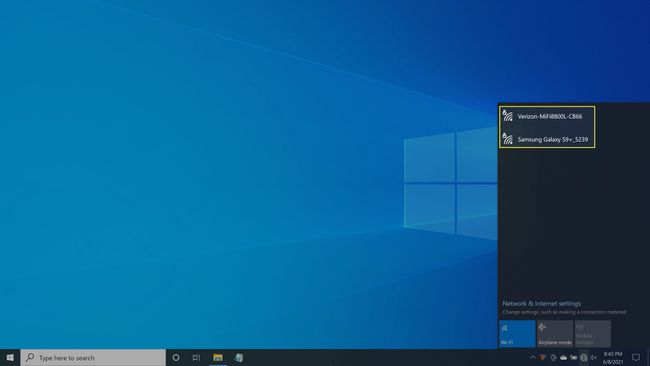
-
ამ ქსელთან ავტომატურად დასაკავშირებლად შემდეგ ჯერზე, როცა მის დიაპაზონში იქნებით, დააწკაპუნეთ გვერდით დაკავშირება ავტომატურად.

-
დააწკაპუნეთ დაკავშირება.
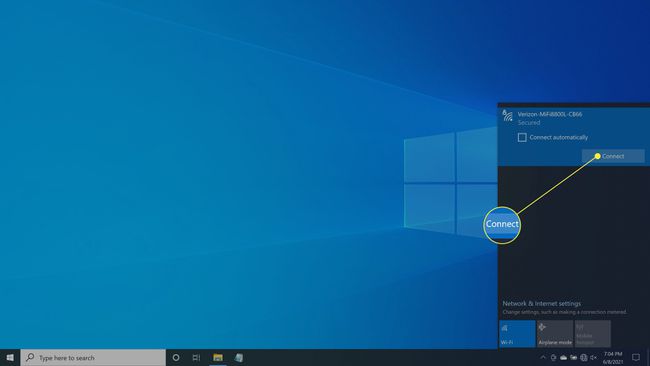
-
მოთხოვნის შემთხვევაში, ჩაწერეთ ქსელის გასაღები და დააწკაპუნეთ შემდეგი.
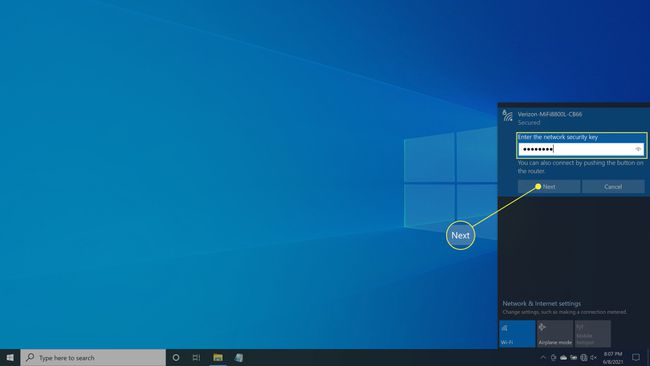
მოთხოვნის შემთხვევაში, გადაწყვიტეთ, არის თუ არა ქსელი საჯარო თუ კერძო. აირჩიეთ შესაბამისი პასუხი.
თუ ვერ ხედავთ ქსელის ხატულას დავალების პანელზე, დააწკაპუნეთ დაწყება > პარამეტრები > ქსელი და ინტერნეტი > Ვაი - ფაი > ხელმისაწვდომი ქსელების ჩვენება.
იშვიათად, ქსელი, რომელთანაც გსურთ დაკავშირება, დამალულია მხედველობისგან, რაც ნიშნავს, რომ ქსელის სახელი არ გამოჩნდება ქსელის სიაში. თუ ეს ასეა, თქვენ მოგიწევთ იმუშაოთ ქსელის კავშირის ოსტატის მეშვეობით, რომელიც ხელმისაწვდომია ქსელისა და გაზიარების ცენტრიდან.
დაუკავშირდით ქსელს ქსელისა და გაზიარების ცენტრის გამოყენებით
მათთვის, ვინც უფრო კარგად იცნობს გამოყენებას ქსელისა და გაზიარების ცენტრი, მასზე წვდომა შეიძლება ოდნავ განსხვავდებოდეს Windows-ის წინა ვერსიებისგან, მაგრამ ძირითადი ფუნქციონირება თითქმის იგივეა. ქსელთან დასაკავშირებლად გამოყენებით ქსელისა და გაზიარების ცენტრი, გააკეთეთ შემდეგი:
-
დააწკაპუნეთ მარჯვენა ღილაკით ქსელი ხატულაზე დავალების პანელი და აირჩიეთ გახსენით ქსელისა და ინტერნეტის პარამეტრები.
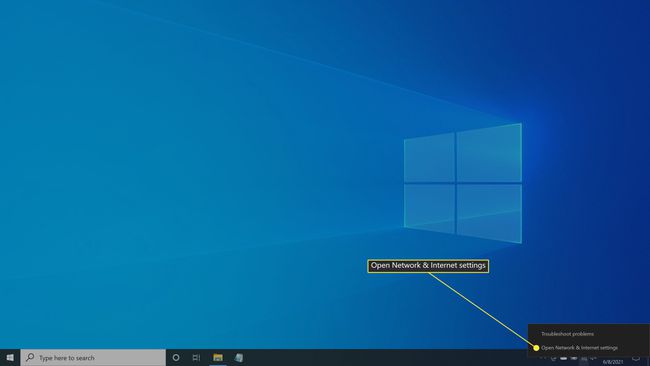
-
მარცხენა პანელიდან აირჩიეთ სტატუსი.
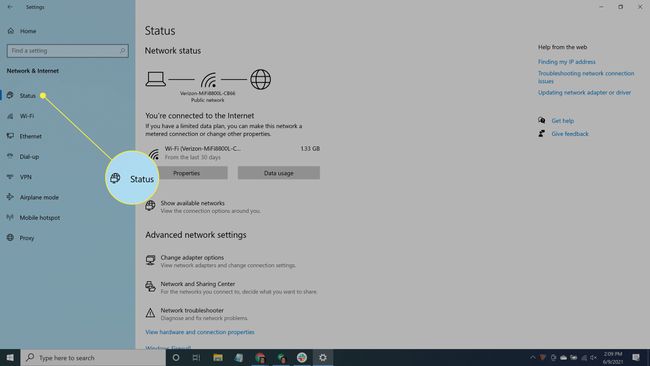
-
ქვეშ გაფართოებული ქსელის პარამეტრები, აირჩიეთ ქსელისა და გაზიარების ცენტრი.
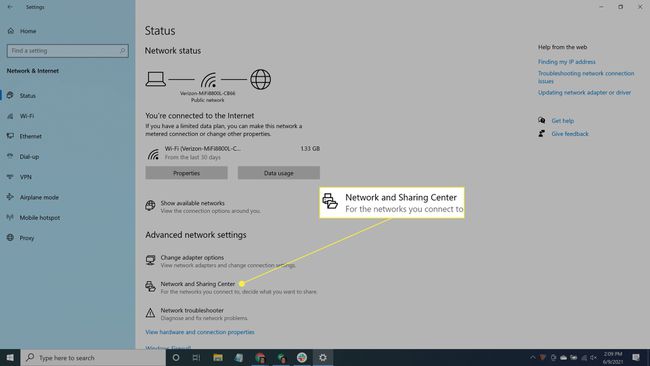
-
ქვეშ შეცვალეთ თქვენი ქსელის პარამეტრები, აირჩიეთ დააყენეთ ახალი კავშირი ან ქსელი.
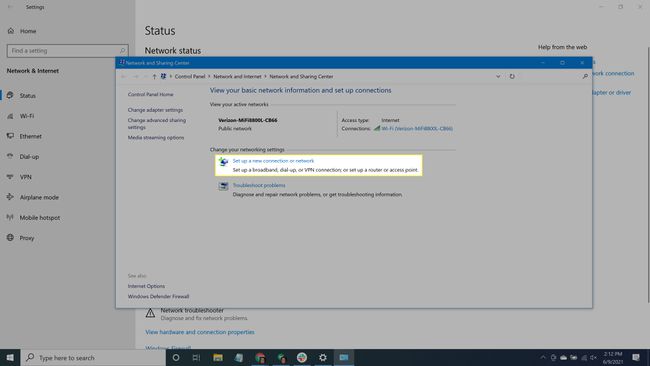
-
აირჩიეთ დააყენეთ ახალი ქსელი და აირჩიეთ შემდეგი.

შეიყვანეთ საჭირო ინფორმაცია და აირჩიეთ შემდეგი. (გადაამოწმეთ თქვენი ქსელის ადმინისტრატორთან ან თქვენს უკაბელო როუტერთან დართული დოკუმენტაციასთან.)
დაასრულეთ ოსტატი, როგორც მოთხოვნილია.
დამატებითი ინფორმაციისთვის Windows ქსელის სხვადასხვა ტიპის კავშირების შესახებ, იხილეთ ჩვენი სტატია ქსელური კავშირის ტიპები.
დაუკავშირდით ქსელს Windows 8.1-ში
Windows 8.1 გთავაზობთ ქსელის ხატულას სამუშაო პანელზე (რომელიც დესკტოპზეა), როგორც ამას Windows 10 აკეთებს და იქიდან ქსელთან დაკავშირების ნაბიჯები თითქმის იდენტურია. დესკტოპიდან დასაკავშირებლად, ჯერ უნდა შეხვიდეთ მასზე. ამის გაკეთება შეგიძლიათ საწყისი ეკრანიდან დაწკაპუნებით სამუშაო მაგიდა ფილა ან გასაღების კომბინაციის გამოყენებით Windows გასაღები+დ. სამუშაო მაგიდაზე ყოფნისას მიჰყევით ზემოთ მოცემულ ნაბიჯებს Windows 10 ამ სტატიის განყოფილებაში.
თუ თქვენ გირჩევნიათ ქსელთან დაკავშირება Windows 8.1 Charms ზოლიდან, ან თუ არ არის ქსელის ხატულა დავალების პანელზე:
გადაფურცლეთ სენსორული მოწყობილობის მარჯვენა მხრიდან ან გადაიტანეთ მაუსის კურსორი ეკრანის ქვედა მარჯვენა კუთხეში. (ასევე შეგიძლიათ გამოიყენოთ კლავიატურის კომბინაცია Windows გასაღები+C.)
დააწკაპუნეთ პარამეტრები > ქსელი.
აირჩიეთ ქსელი.
ამ ქსელთან ავტომატურად დასაკავშირებლად შემდეგ ჯერზე, როცა დიაპაზონში იქნებით, მოათავსეთ გვერდი დაკავშირება ავტომატურად.
დააწკაპუნეთ დაკავშირება.
მოთხოვნის შემთხვევაში, ჩაწერეთ ქსელის გასაღები და დააწკაპუნეთ შემდეგი.
მოთხოვნის შემთხვევაში, გადაწყვიტეთ, არის თუ არა ქსელი საჯარო თუ კერძო. დააჭირეთ შესაბამის პასუხს.
თუ ქსელი, რომელთანაც გსურთ დაკავშირება დამალულია და არ ჩანს ქსელის სიაში, გამოიყენეთ ქსელისა და გაზიარების ცენტრი, როგორც ეს დეტალურადაა აღწერილი Windows 10-ის განყოფილებაში ზემოთ.
დაუკავშირდით ქსელს Windows 7-ში
Windows 7 ასევე გთავაზობთ ქსელებთან დაკავშირების სხვადასხვა გზებს. უმარტივესი გზაა დაკავშირება ქსელის ხატულაზე Taskbar-ზე:
აირჩიეთ ქსელი ხატულაზე დავალების პანელი. თუ არ ხართ დაკავშირებული ქსელთან, ეს ხატულა ჰგავს Wi-Fi ხატულას ზოლების გარეშე და აქვს ვარსკვლავი.
ში ქსელი სიაში, აირჩიეთ ქსელი, რომელთანაც უნდა დაუკავშირდეთ.
ამ ქსელთან ავტომატურად დასაკავშირებლად შემდეგ ჯერზე, როცა დიაპაზონში იქნებით, მოათავსეთ გვერდი დაკავშირება ავტომატურად.
დააწკაპუნეთ დაკავშირება.
მოთხოვნის შემთხვევაში, ჩაწერეთ უსაფრთხოების გასაღები და დააწკაპუნეთ კარგი.
როგორც სხვა სამომხმარებლო Windows სისტემების შემთხვევაში, Windows 7 გთავაზობთ ქსელისა და გაზიარების ცენტრს, რომელიც ხელმისაწვდომია საკონტროლო პანელიდან. აქ ნახავთ ოფციას უსადენო ქსელების მართვა. თუ თქვენ გაქვთ უსადენო ქსელთან დაკავშირების პრობლემა, ან თუ არ ხედავთ ქსელს, რომელთანაც გსურთ დაკავშირება ზემოთ მოცემული ნაბიჯების შესრულებისას, გადადით აქ და დააწკაპუნეთ ხელით შექმენით ქსელის პროფილი. იმუშავეთ ოსტატის მეშვეობით კავშირის დასამატებლად.
დაუკავშირდით ქსელს Windows XP-ში
Windows XP კომპიუტერის უსადენო ქსელთან დასაკავშირებლად იხილეთ სტატია დააყენეთ ქსელური კავშირები Windows XP-ში.
გამოიყენეთ Command Prompt ქსელთან დასაკავშირებლად
Windows Command Prompt, ან Windows CP, საშუალებას გაძლევთ დაუკავშირდეთ ქსელებს ბრძანების ხაზიდან. თუ თქვენ შეგექმნათ უსადენო კავშირის პრობლემები ან ვერ ხვდებით დაკავშირების სხვა გზას, სცადეთ ეს მეთოდი. დაწყებამდე უნდა იცოდეთ შემდეგი ინფორმაცია:
- SSID: სერვისის ნაკრების იდენტიფიკატორი. თქვენ სავარაუდოდ იპოვით ამას თქვენს ფართოზოლოვან როუტერზე და შესაძლოა იყოს ქსელის სახელიც.
- Გასაღები: ქსელის იდენტიფიკატორი (პაროლი).
ქსელთან კავშირის დასამყარებლად ბრძანების სტრიქტორის გამოყენებით:
Ძებნა ბრძანების ხაზი თქვენთვის სასურველი ნებისმიერი მეთოდის გამოყენებით. შეგიძლიათ მოძებნოთ სამუშაო ზოლიდან Windows 10 მოწყობილობაზე.
-
ქვეშ ბრძანების ხაზი, აირჩიე Ადმინისტრატორის სახელით გაშვება. მოთხოვნის შემთხვევაში, ქვეშ Მომხმარებლის ანგარიშის კონტროლი, აირჩიეთ დიახ გაქცევა.
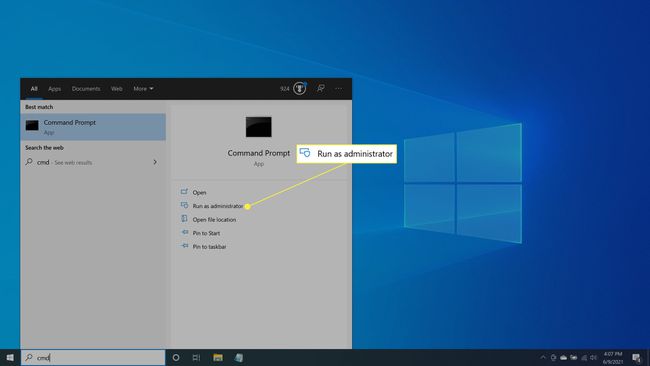
-
დასაკავშირებლად ქსელის სახელის დასადგენად, აკრიფეთ netsh wlan შოუ პროფილები და დააჭირეთ შედი კლავიატურაზე. ჩაწერეთ ქსელის სახელი, რომელთანაც გსურთ დაკავშირება.
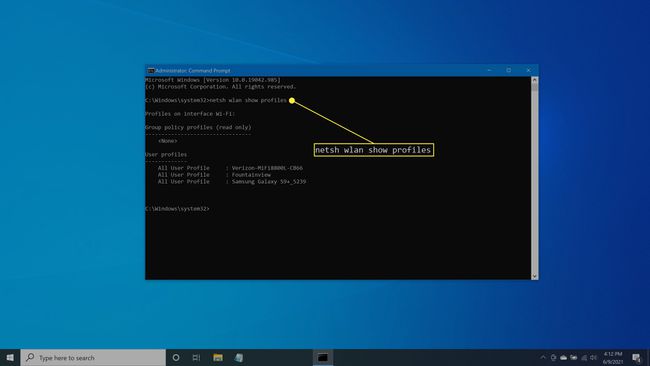
-
ინტერფეისის სახელის მოსაძებნად, ჩაწერეთ netsh wlan შოუ ინტერფეისი და დააჭირეთ შედი კლავიატურაზე. ჩაწერეთ რას იპოვით პირველ ჩანაწერში, სახელის გვერდით. ეს არის თქვენი ქსელის ადაპტერის სახელი.
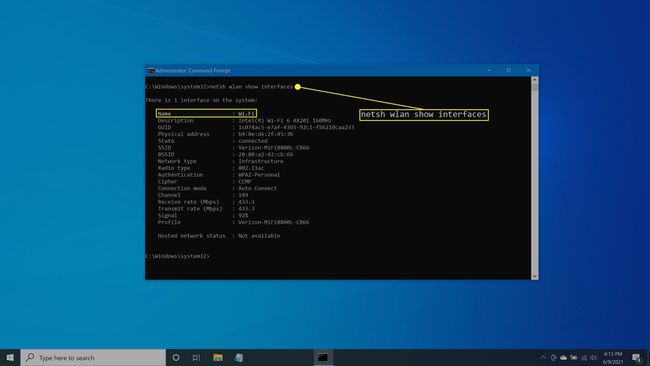
-
ტიპი netsh wlan connect name = "nameofnetwork" ინტერფეისი = "nameofnetworkadapter" და დააჭირეთ შედი კლავიატურაზე.

თუ ხედავთ შეცდომებს ან გთხოვენ დამატებით ინფორმაციას, წაიკითხეთ შემოთავაზებული და დაამატეთ პარამეტრები საჭიროებისამებრ.
